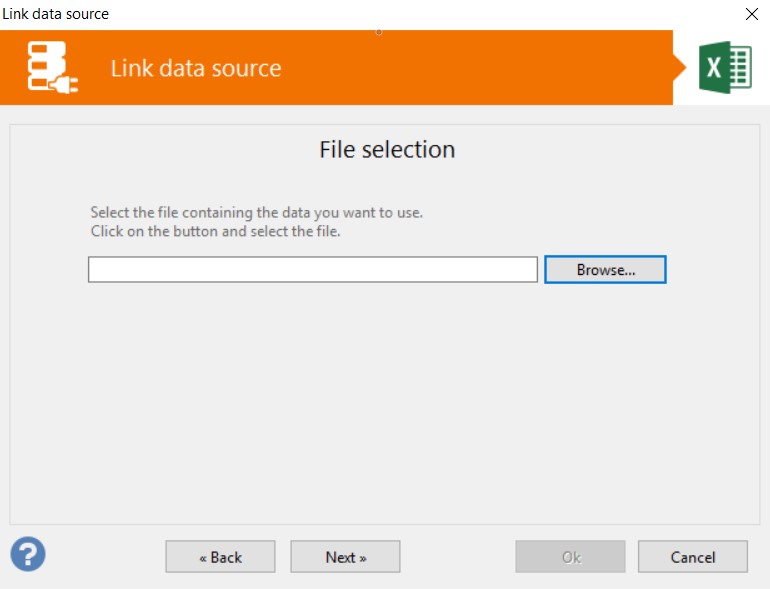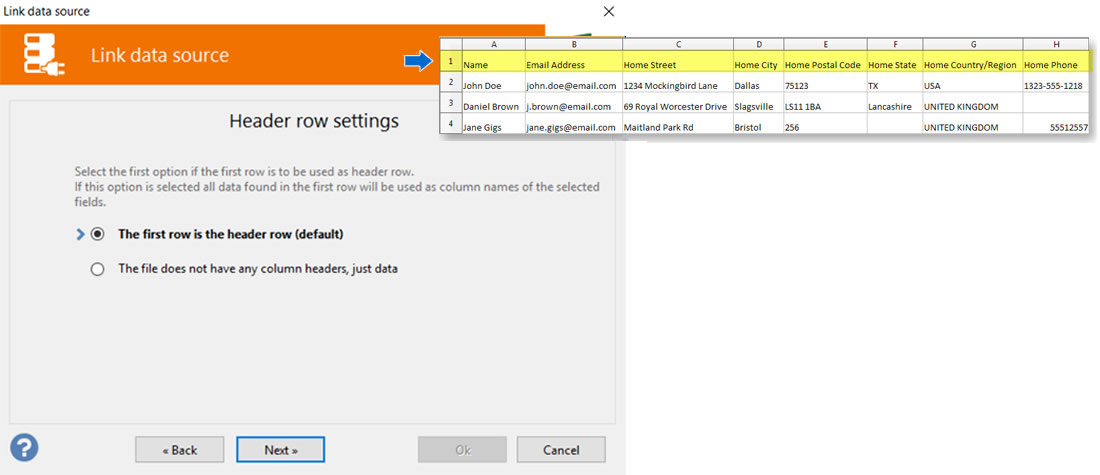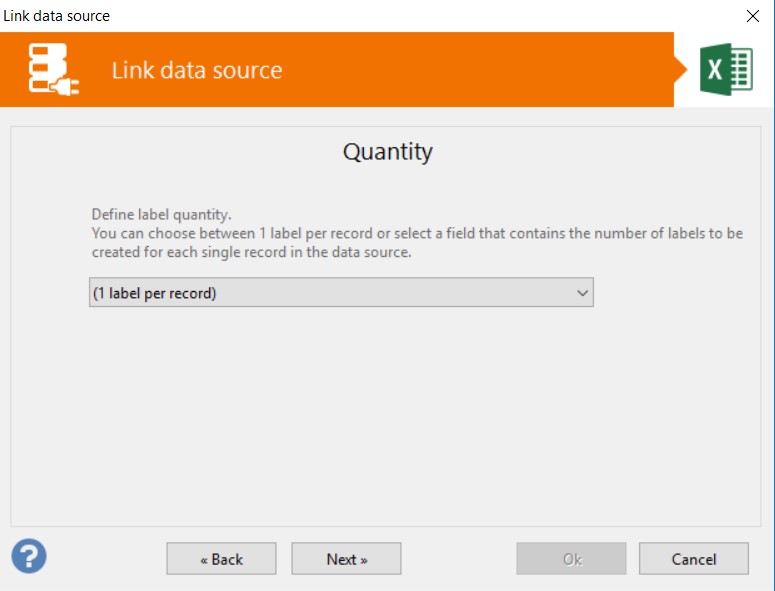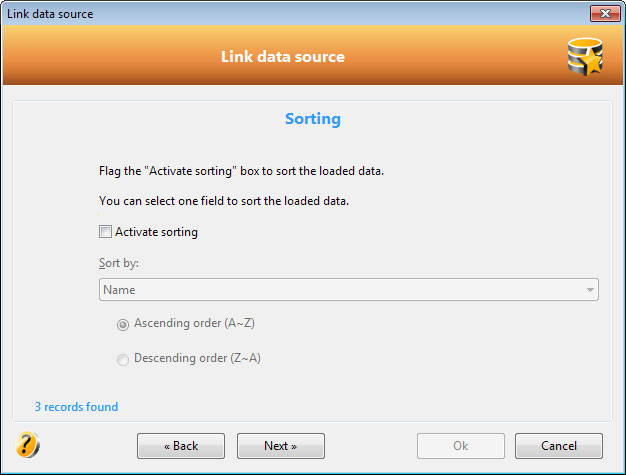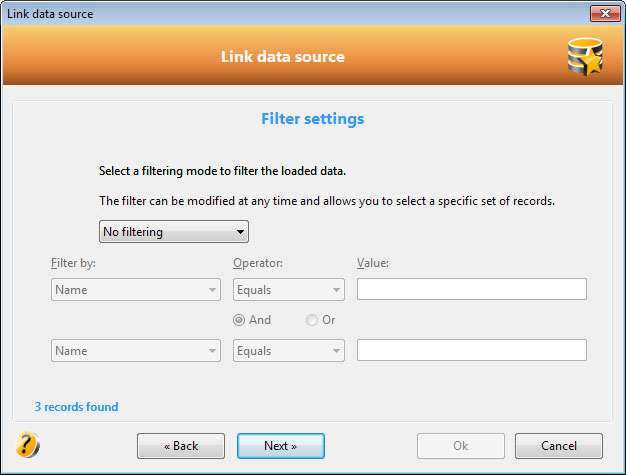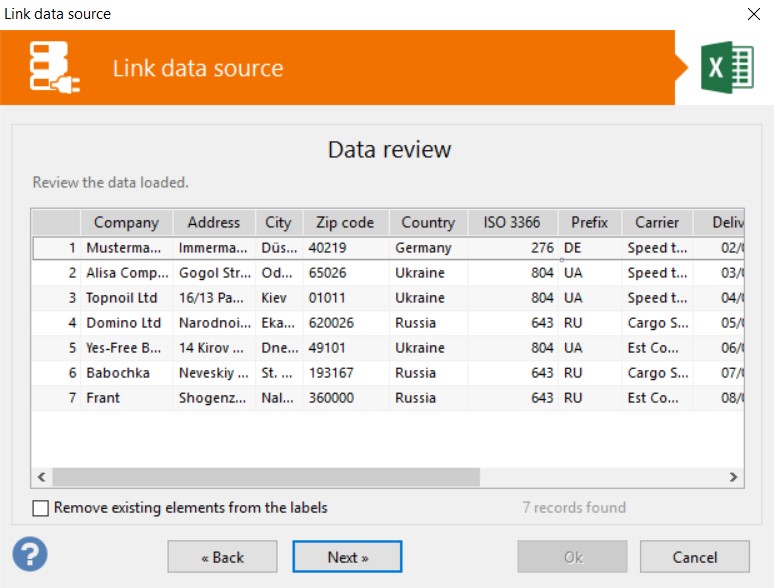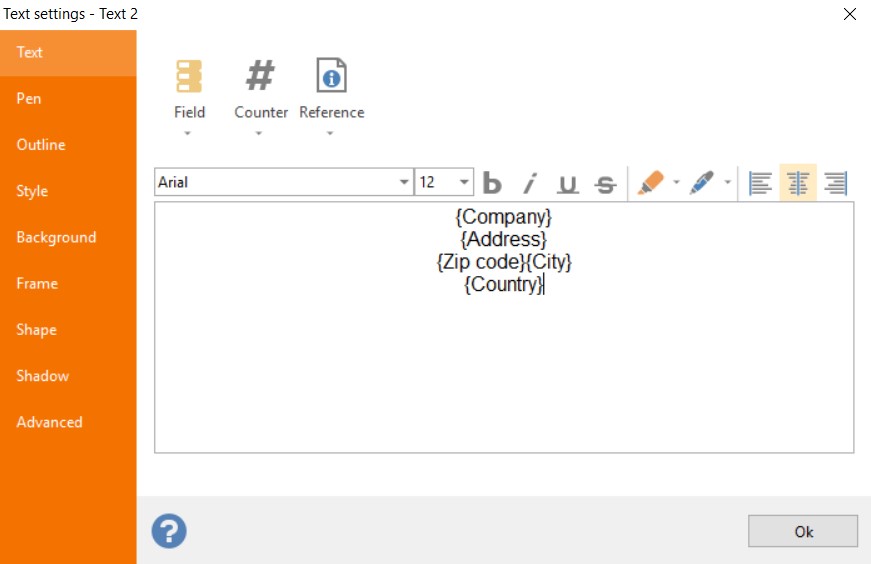Etiketten mit Datenimport aus Excel drucken
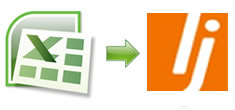
Mit LabelJoy können Sie Etiketten drucken, nachdem Sie Daten aus Excel schnell und einfach importiert haben.
Labeljoy hat diese Funktion integriert und kann Daten aus externen Datenbanken importieren, wie Textdateien, Excel-Datein, MySQL-Datenbanken, Outlook-Kontakten und vielen anderen, was das schnelle Drucken einer großen Anzahl von Etiketten ermöglicht.
Finden Sie heraus, wie leicht Sie Etiketten mit Adressen aus Excel drucken können!
LABELJOY KOSTENLOS HERUNTERLADEN
In dieser Anleitung wird Schritt für Schritt erklärt, wie Daten aus Excel-Tabellen importiert und Etiketten gedruckt werden können.
Wenn Sie sich für das Layout des Etiketts entschieden haben, können Sie die Daten aus einer Excel-Datei importieren.
In dieser Anleitung wurde mit dieser Excel-Datei gearbeitet:
1 – Importieren Sie die Excel-Daten zum Druck der Etiketten
Verwenden Sie die Funktion “Datenquelle verknüpfen”, indem Sie auf das Symbol in der linken Symbolleiste klicken und den Anweisungen folgen. Wählen Sie die Option “Die Daten befinden sich in einer Datei oder in der Zwischenablage”.
Wählen Sie den Dateityp, in diesem Fall wurde eine Excel Datei verwendet um die Etiketten zu drucken. Wählen Sie “Excel 97-2003”.
Wählen Sie die Excel-Datei mit den Daten, die Sie verwenden möchten.
2 – Importieren Sie die Dateieinstellungen
HINWEIS: Die Einstellungen der Kopfzeile müssen korrekt festgelegt werden. Wie in der Abbildung unten gezeigt, ist die Kopfzeile der zu verbindenden Excel-Datei in der ersten Zeile.
Wählen Sie die Anzahl der zu druckenden Etiketten
Die Anzahl der zu druckenden Etiketten kann für jede Zeile der Excel-Datei festgelegt werden. In diesem Fall wird für jede Zeile der Excel-Datei ein Etikett gedruckt.
Filter und Sortierung der zu druckenden Etiketten können festgelegt werden, ohne die Excel-Tabelle zu bearbeiten, indem die Einstellungen direkt über LabelJoy vorgenommen werden.
Datenüberprüfung von Excel-Daten , die auf den zu druckenden Etiketten enthalten sein werden.
3 – Etiketten aus Excel-Dateien erstellen
Doppelklicken Sie auf den Text, um Excel Daten in das Textfeld einzufügen.
Wenn Sie auf das Icon “Feld” klicken, erscheinen die Namen aus der Kopfzeile der Excel Datei. Wenn Sie diese anklicken, können Sie Felder zum Drucken hinzufügen, die mit der Datenbank in Excel verbunden sind.
Nachfolgend ein Beispiel für eine mögliche Kombination von Excel-Daten in einem Textfeld von LabelJoy.
INFO: Es ist auch möglich, Excel-Daten mit Barcode-Feldern zu verbinden.
4 – Etiketten aus Excel-Dateien drucken
Beim Verknüpfen der Excel-Datei mit dem Text eines Etiketts mit LabelJoy, sollten Sie dieses Ergebnis erhalten.
INFO: Erfahren Sie, wie Sie dynamisch verknüpfte Etiketten aktualisieren.
Mit wenigen Schritten können Sie Adressenetiketten aus Excel drucken und Etiketten mit Bildern, Barcodes, grafischen Effekten, Cliparts und Logos gestalten.
LABELJOY KOSTENLOS HERUNTERLADEN